

Chęć uzyskania jak największej ilości wolnego miejsca na dysku twardym często zmusza użytkowników do podjęcia działań, od których czasami należy się powstrzymać, jednak każdy, kto rozumie, co robią, nie zaszkodzi ani swoim danym, ani systemowi. Zwykle pełne czyszczenie dysku obejmuje usuwanie plików z folderów tymczasowych TEMP, folderu WinSxS, katalogów użytkowników i usuwanie przestarzałych dodatków Service Pack. Ale jest jeszcze jedno miejsce, w którym pewny użytkownik mógłby zerknąć.
To miejsce to folder System Volume Information. Znajduje się w katalogu głównym każdej partycji logicznej i służy do przechowywania danych historii plików oraz plików systemowych związanych z usługami odzyskiwania. W szczególności może zawierać pliki punktów przywracania systemu, bazy indeksowania i usługi deduplikacji plików utworzone przez migawki usługi kopiowania woluminów w tle, ustawienia przydziału dysku i niektóre inne dane.
Uwaga: jeśli korzystasz z usługi odzyskiwania, ręczne usuwanie plików z folderu System Volume Information nie jest zalecane. Radykalne czyszczenie jest dozwolone tylko wtedy, gdy usługi tworzenia punktów odzyskiwania i historii plików są wyłączone.
Domyślnie informacje o woluminie systemowym są ukryte i tylko system ma do nich dostęp, więc nawet administrator nie może wyświetlić ich zawartości. Dlatego jeśli chcesz sobie z tym poradzić, najpierw musisz spróbować uzyskać z niego pełne prawa, co zresztą nie zawsze jest możliwe w pełni. Alternatywnie można uruchomić komputer z dowolnego dysku „na żywo” za pomocą wbudowanego menedżera plików i wykonać jego czyszczenie, omijając wszelkie ograniczenia plików.
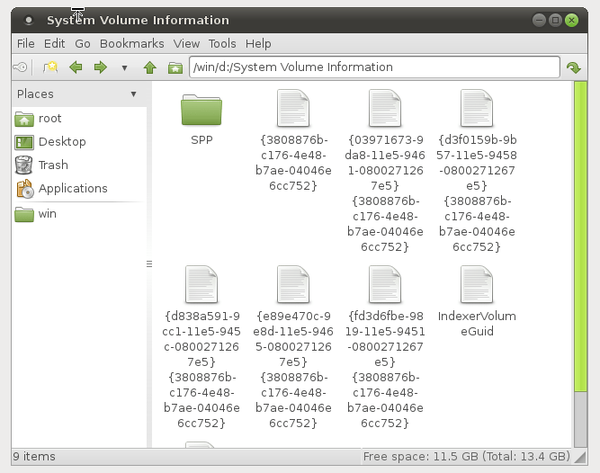
Ale jak już wspomniano, wszystko to dotyczy radykalnych środków, do których bez szczególnej potrzeby nie jest zalecane. Znacznie bezpieczniej byłoby zmniejszyć limit dysku dla kopii w tle. Można to zrobić zarówno za pomocą konsoli poleceń, jak i interfejsu graficznego systemu Windows. Jeśli chcesz zobaczyć, ile miejsca zajmują dane w System Volume Information, uruchom to polecenie w konsoli PowerShell uruchomionej jako administrator:
vssadmin lista shadowstorage
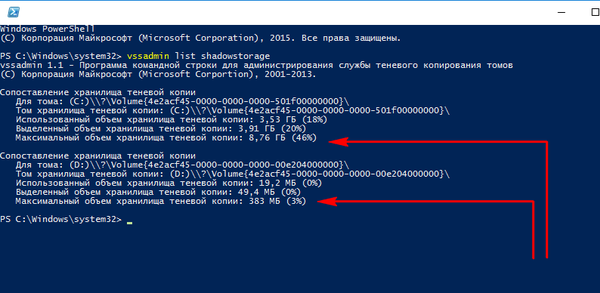
Jak widać na zrzucie ekranu, maksymalna ilość miejsca na kopię w tle dla dysku systemowego (C :) wynosi 46 procent, co stanowi prawie połowę wielkości całej partycji logicznej 19 GB. Wykorzystana objętość wynosi 18 procent. Zatrzymamy się na tym, zmniejszając maksymalną głośność z 46 do 20 procent. Będzie to około 4 GB. Tam, w PowerShell, wykonaj następujące polecenie:
vssadmin zmień rozmiar shadowstorage / on = c: / for = c: / maxsize = 4 GB
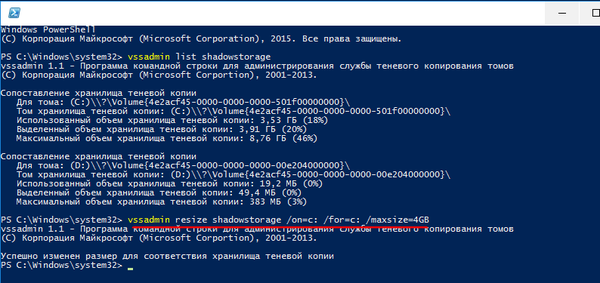
Co się stanie, jeśli parametr maxsize zostanie ustawiony na wartość mniejszą niż używana kwota, na przykład maxsize = 1 GB? W takim przypadku folder Informacje o woluminie systemowym zostanie częściowo wyczyszczony. Rozmiar katalogu można również ustawić w sekcji panelu sterowania „System”> „Ochrona systemu”. Tutaj możesz usunąć punkty przywracania, a tym samym wyczyścić folder System Volume Information.

Miłego dnia!











